Hébergement d'images - Rédaction d'un texte
Page 1 sur 1
 Hébergement d'images - Rédaction d'un texte
Hébergement d'images - Rédaction d'un texte
LE FORUM
A l’ouverture du FORUM, merci de patienter un instant pour atteindre le chargement complet des données.
L'importance d'une animation est capitale pour la vie d’un FORUM. Une des caractéristiques essentielles d'un forum est son interactivité, liée au nombre de personnes qui s'y expriment, mais le nombre de personnes qui lisent ces échanges, sans nécessairement réagir, est très important. (On les appelle des lurkers).
De même que la conduite d'une réunion bénéficie fortement de la présence d'un « animateur », les forums sont quelquefois « animés » par des animateurs, pour stimuler/relancer les échanges. Les animateurs sont généralement aussi des modérateurs
Quelques mots de vocabulaire essentiels… :
Messages : par ex. , un simple texte.
MP : message privé
Post : message sur le forum
Topic : sujet
PO : Posteur Originel. Traduction littéral de l'anglais OP : Original Poster. L'auteur du premier message d'un sujet.
Captcha : série de nombres, de lettres (ou bien les
CITER……………. : Fonction à utiliser le moins possible. Elle permet de rappeler un texte afin de procéder à une réponse directe sur le sujet.
EDITER………..… : Fonction permise pendant 2 heures après l’édition d’un texte. . Permet d’apporter toutes les corrections ou suppressions d’un texte
SUPP…………..… : Supprimer le message
IP………………… : Voir l’adresse du posteur
COMMENT REDIGER UN MESSAGE
Le site de "Meknès, au Roi de la bière" utilise le langage HTML pour poster les messages. Ce langage est le plus standard de tous pour le web et s'exécute avec une facilité déconcertante dés lors que l'on a compris son fonctionnement. Chaque action que l'on souhaite afficher dans le message final est commandée par un ORDRE de DEBUT et se termine par un ORDRE de FIN.
Ces ordres sont nommés BALISES.
Exemple: Si vous souhaitez afficher une image dont l'adresse web est "http://adresse-image.jpg" vous devez agir en rédigeant:
BALISE DE DEBUT (pour insérer image) + [Vous devez être inscrit et connecté pour voir ce lien] + BALISE DE FIN (pour insérer image)
Toutes les balises pour la rédaction des messages sont matérialisées par des boutons interactifs mis à votre disposition dans la barre d'outils, se trouvant au dessus du cadre de rédaction du message.
Chaque balise a 2 fonctions : en cliquant la première fois dessus, vous activez la BALISE DE DEBUT et vous noterez qu'une astérisque s'est positionnée sur le bouton, ceci veut dire que votre ORDRE n'est pas terminé et que vous devez activer la BALISE DE FIN en cliquant une deuxième fois dessus (entre les 2, se trouve bien sur, le corps de votre message, un mot, une adresse web voire un paragraphe ou une phrase).
Tout fonctionne de cette manière dans le site, le surlignage d'un mot, la mise en couleur, la taille de police, souligner, l'insertion d'image, le copier/coller...etc...
En cliquant 2 fois sur les différentes BALISES, vous constaterez que chaque ORDRE DE DEBUT s'écrit [NOM DE LA BALISE ] (entre accolades) et que chaque ORDRE DE FIN s'écrit [/NOM DE LA BALISE] (entre accolades avec un "/")
Petite info technique : Pour écrire manuellement les caractères spéciaux qui se trouvent en général sur les touches "CHIFFRES" en haut du clavier, maintenez la touche ALT GR enfoncée tout en appuyant sur la touche comportant le caractère à afficher. Exp: ALT GR et "5" = [
FONCTIONS DES BALISES HTML DU FORUM
Repérons toutes les balises courantes mises à notre disposition, la fonction est écrite dessus.
HEBERGER UNE IMAGE = Active l'hébergeur d'image [Vous devez être inscrit et connecté pour voir ce lien] pour obtenir une adresse web de l'image, on dit aussi URL.
CITER = Encadrer un texte déjà posté pour qu'il se distingue de votre message
CODE = Idem spoiler , mais pour titrer.
LISTE = Editeur de liste.
IMAGE = Balise que vous devez utiliser pour insérer une image dans votre message en utilisant son URL.
LIEN = Insérer un lien web sur un mot ou une image.
CENTRER = Centrer le texte ou l'image
DROITE = Justifier le texte à droite
AUTRES(défilement) = Permet de choisir 8 fonctions de présentation
AUTRES COMMANDES
Pour poster un message. Il y a plusieurs façons de gérer le FORUM avec ses rubriques et ses sous rubriques nommées "SUJET":
- Soit la rubrique en elle même est aussi un sujet.
- Soit la rubrique comporte plusieurs sujets.
1 - Pour rédiger un message ou un sujet précis dans une rubrique, il suffit d'un clic gauche sur la rubrique de votre choix, c'est-à-dire celle correspondante au sujet dont vous voulez parler;
- Clic gauche sur la dernière page indiquée (chiffre dans petit carré blanc à droite),
- Avec la roulette de votre souris dérouler cette page jusqu'au dernier message posté,
- Clic gauche sur le petit rectangle rouge situé en bas à gauche du dernier message et dans lequel est écrit "Répondre",
cliquer sur le bouton ci-après. "REPONDRE"
- Taper un titre bref résumant votre message dans le petit rectangle vert;
- Ecrire votre message dans le grand rectangle vert;
- Votre message une fois rédigé, clic gauche sur "Envoyer" (petit rectangle blanc en bas).
2 - Pour créer un nouveau sujet, il faut cliquer sur le bouton ci-après et titrer le sujet, sinon ça ne fonctionne pas."NOUVEAU".
3 - Il est recommandé de "Prévisualiser" votre texte tapé, en cliquant gauche sur le bouton "Prévisualiser" avant de cliquer "Envoyer", afin de le relire, le corriger ou modifier si nécessaire votre message en revenant avec votre roulette sur le grand rectangle vert. Une fois les corrections ou modifications apportées, faire un clic gauche sur "Envoyer"
4 - IMPORTANT...: Si votre texte, une fois envoyé ne vous convient pas, vous avez 1 heure de temps après l'envoi pour le corriger, voire le supprimer. Pour cela, vous utilisez le bouton "EDITER", situé en haut et à droite de votre message, s'il est encore voyant. Votre message réapparaîtra sur le tableau "EDITER le sujet.Procéder à la correction, modification... puis clic gauche sur le petit rectangle "Envoyer" en bas du message.
ASTUCES
Les balises peuvent être utilisées les unes à la suite des autres, à condition de toujours respecter l'ordre de début pour chacune, et l'ordre de fin ensuite.
La seule exception étant celle de la balise CENTRER qui s'utilise seule et et toujours en tête de phrase pour l'ordre de début et à la fin de la mise en forme du message. CENTER ne fonctionne pas entre 2 autres balises quel qu'elles soient.
Exemple :
Pour écrire "attention", en bleu, avec un souligné, une taille "GRAND" et centrer le tout , voici comment vous devez aligner les balises :

Vous obtenez...:
La facilité et la qualité de lecture
Autre chose relativement importante concernant la QUALITE d'un texte, l'esthétique, l'harmonie de l'ensemble, le suivi agréable de la lecture d'une réponse, la profusion des redites et des grands "pavés verts" inutiles, des espaces perdus qui alourdissent la compréhension et qui obligent à dérouler des écrans pour le seul suivi d'un paragraphe.....
Il est recommandé ...:
- d'utiliser "parfois" "CITER" en réponse à un post, mais de ne pas en "abuser"...,
- d'éviter les interlignes répétitifs dans un même paragraphe qui rendent la lecture contraignante,
- Si possible, ne pas abuser des polices de caractères "18" et "24" dans la pratique du courrier, lesquels alourdissent le texte,
- Ne pas placer directement les captures d'écran sur le site pour raison d'incompatibilité parfois, de langage informatique...
Un petit exemple de réponse à un interlocuteur qui vous interpelle pour un sujet divers...
Si ce n'est pas une réponse collégiale, mais une réponse personnelle, l'idéal est de nommer votre (ou vos) interlocuteur(s) en en-tête du texte, de faire un bref rappel de la question et d'y répondre de façon plus concise ...
*****************************************************************
Les Boutons Interactifs du Forum

Vous remarquerez les boutons interactifs situés sous la photo d'accueil à l'ouverture du site. Ci-dessous, en détail et en commençant de la gauche vers la droite, la description de chacune de ces fonctions.
FAQ : Ouvrez. Déroulez. Vous avez une réponse à la majorité des questions essentielles que vous vous posez relatives entre autres au dysfonctionnement du journal mais quelques astuces vous permettant d'améliorer votre navigation.
RECHERCHER : Moteur de recherche du site , mais intègre aussi le moteur de recherche de Google. En cliquant sur recherche avancée vous retrouverez très facilement l'ensemble des messages pour le mot recherché.
MEMBRES ; Trombinoscope du site. Il permet de rechercher un membre, envoyer un M.P. (message privé)...
GROUPES : Pas assez de membres pour former des groupes donc inactif
PROFILS : Vous pouvez consulter tous vos renseignements d'inscription, prendre des infos, revoir vos préférences, créer votre signature, votre avatar, ….
MESSAGE : C'est votre boîte aux lettres...Elle vous est réservée et il vous appartient d'en assurer la gestion.
Couleur noire : pas de message. Couleur rouge et forme grossissante...: Vous avez un message en cours
CONNEXION : Pour se connecter ou déconnecter du site.
Information intéressante : : A l'édition d'un message dans "poster une réponse", vous avez 24 heures pour récupérer votre message en cliquant "Editer". Cette fonction vous permet de réouvrir votre message, de le rectifier, le corriger, l'annuler éventuellement, le revisualiser et le renvoyer...
Tableau récapitulatif des balises et leurs utilisations pour l'édition d'un message.
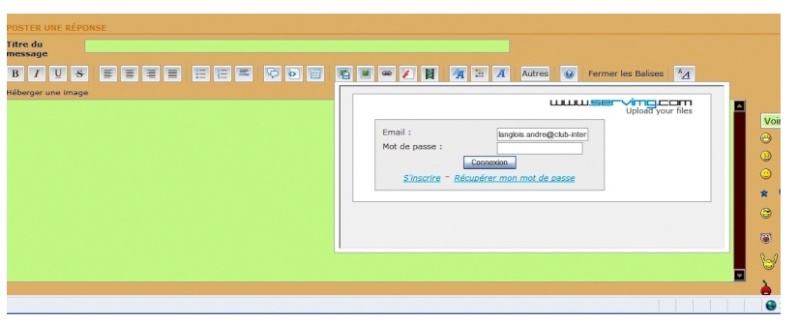


A l’ouverture du FORUM, merci de patienter un instant pour atteindre le chargement complet des données.
L'importance d'une animation est capitale pour la vie d’un FORUM. Une des caractéristiques essentielles d'un forum est son interactivité, liée au nombre de personnes qui s'y expriment, mais le nombre de personnes qui lisent ces échanges, sans nécessairement réagir, est très important. (On les appelle des lurkers).
De même que la conduite d'une réunion bénéficie fortement de la présence d'un « animateur », les forums sont quelquefois « animés » par des animateurs, pour stimuler/relancer les échanges. Les animateurs sont généralement aussi des modérateurs
Quelques mots de vocabulaire essentiels… :
Messages : par ex. , un simple texte.
MP : message privé
Post : message sur le forum
Topic : sujet
PO : Posteur Originel. Traduction littéral de l'anglais OP : Original Poster. L'auteur du premier message d'un sujet.
Captcha : série de nombres, de lettres (ou bien les
CITER……………. : Fonction à utiliser le moins possible. Elle permet de rappeler un texte afin de procéder à une réponse directe sur le sujet.
EDITER………..… : Fonction permise pendant 2 heures après l’édition d’un texte. . Permet d’apporter toutes les corrections ou suppressions d’un texte
SUPP…………..… : Supprimer le message
IP………………… : Voir l’adresse du posteur
***************************************************************************
COMMENT REDIGER UN MESSAGE
Le site de "Meknès, au Roi de la bière" utilise le langage HTML pour poster les messages. Ce langage est le plus standard de tous pour le web et s'exécute avec une facilité déconcertante dés lors que l'on a compris son fonctionnement. Chaque action que l'on souhaite afficher dans le message final est commandée par un ORDRE de DEBUT et se termine par un ORDRE de FIN.
Ces ordres sont nommés BALISES.
Exemple: Si vous souhaitez afficher une image dont l'adresse web est "http://adresse-image.jpg" vous devez agir en rédigeant:
BALISE DE DEBUT (pour insérer image) + [Vous devez être inscrit et connecté pour voir ce lien] + BALISE DE FIN (pour insérer image)
Toutes les balises pour la rédaction des messages sont matérialisées par des boutons interactifs mis à votre disposition dans la barre d'outils, se trouvant au dessus du cadre de rédaction du message.
Chaque balise a 2 fonctions : en cliquant la première fois dessus, vous activez la BALISE DE DEBUT et vous noterez qu'une astérisque s'est positionnée sur le bouton, ceci veut dire que votre ORDRE n'est pas terminé et que vous devez activer la BALISE DE FIN en cliquant une deuxième fois dessus (entre les 2, se trouve bien sur, le corps de votre message, un mot, une adresse web voire un paragraphe ou une phrase).
Tout fonctionne de cette manière dans le site, le surlignage d'un mot, la mise en couleur, la taille de police, souligner, l'insertion d'image, le copier/coller...etc...
En cliquant 2 fois sur les différentes BALISES, vous constaterez que chaque ORDRE DE DEBUT s'écrit [NOM DE LA BALISE ] (entre accolades) et que chaque ORDRE DE FIN s'écrit [/NOM DE LA BALISE] (entre accolades avec un "/")
Petite info technique : Pour écrire manuellement les caractères spéciaux qui se trouvent en général sur les touches "CHIFFRES" en haut du clavier, maintenez la touche ALT GR enfoncée tout en appuyant sur la touche comportant le caractère à afficher. Exp: ALT GR et "5" = [
FONCTIONS DES BALISES HTML DU FORUM
Repérons toutes les balises courantes mises à notre disposition, la fonction est écrite dessus.
HEBERGER UNE IMAGE = Active l'hébergeur d'image [Vous devez être inscrit et connecté pour voir ce lien] pour obtenir une adresse web de l'image, on dit aussi URL.
CITER = Encadrer un texte déjà posté pour qu'il se distingue de votre message
CODE = Idem spoiler , mais pour titrer.
LISTE = Editeur de liste.
IMAGE = Balise que vous devez utiliser pour insérer une image dans votre message en utilisant son URL.
LIEN = Insérer un lien web sur un mot ou une image.
CENTRER = Centrer le texte ou l'image
DROITE = Justifier le texte à droite
AUTRES(défilement) = Permet de choisir 8 fonctions de présentation
AUTRES COMMANDES
Pour poster un message. Il y a plusieurs façons de gérer le FORUM avec ses rubriques et ses sous rubriques nommées "SUJET":
- Soit la rubrique en elle même est aussi un sujet.
- Soit la rubrique comporte plusieurs sujets.
1 - Pour rédiger un message ou un sujet précis dans une rubrique, il suffit d'un clic gauche sur la rubrique de votre choix, c'est-à-dire celle correspondante au sujet dont vous voulez parler;
- Clic gauche sur la dernière page indiquée (chiffre dans petit carré blanc à droite),
- Avec la roulette de votre souris dérouler cette page jusqu'au dernier message posté,
- Clic gauche sur le petit rectangle rouge situé en bas à gauche du dernier message et dans lequel est écrit "Répondre",
cliquer sur le bouton ci-après. "REPONDRE"
- Taper un titre bref résumant votre message dans le petit rectangle vert;
- Ecrire votre message dans le grand rectangle vert;
- Votre message une fois rédigé, clic gauche sur "Envoyer" (petit rectangle blanc en bas).
2 - Pour créer un nouveau sujet, il faut cliquer sur le bouton ci-après et titrer le sujet, sinon ça ne fonctionne pas."NOUVEAU".
3 - Il est recommandé de "Prévisualiser" votre texte tapé, en cliquant gauche sur le bouton "Prévisualiser" avant de cliquer "Envoyer", afin de le relire, le corriger ou modifier si nécessaire votre message en revenant avec votre roulette sur le grand rectangle vert. Une fois les corrections ou modifications apportées, faire un clic gauche sur "Envoyer"
4 - IMPORTANT...: Si votre texte, une fois envoyé ne vous convient pas, vous avez 1 heure de temps après l'envoi pour le corriger, voire le supprimer. Pour cela, vous utilisez le bouton "EDITER", situé en haut et à droite de votre message, s'il est encore voyant. Votre message réapparaîtra sur le tableau "EDITER le sujet.Procéder à la correction, modification... puis clic gauche sur le petit rectangle "Envoyer" en bas du message.
ASTUCES
Les balises peuvent être utilisées les unes à la suite des autres, à condition de toujours respecter l'ordre de début pour chacune, et l'ordre de fin ensuite.
La seule exception étant celle de la balise CENTRER qui s'utilise seule et et toujours en tête de phrase pour l'ordre de début et à la fin de la mise en forme du message. CENTER ne fonctionne pas entre 2 autres balises quel qu'elles soient.
Exemple :
Pour écrire "attention", en bleu, avec un souligné, une taille "GRAND" et centrer le tout , voici comment vous devez aligner les balises :

Vous obtenez...:
"attention"
*******************************************************************
La facilité et la qualité de lecture
Autre chose relativement importante concernant la QUALITE d'un texte, l'esthétique, l'harmonie de l'ensemble, le suivi agréable de la lecture d'une réponse, la profusion des redites et des grands "pavés verts" inutiles, des espaces perdus qui alourdissent la compréhension et qui obligent à dérouler des écrans pour le seul suivi d'un paragraphe.....
Il est recommandé ...:
- d'utiliser "parfois" "CITER" en réponse à un post, mais de ne pas en "abuser"...,
- d'éviter les interlignes répétitifs dans un même paragraphe qui rendent la lecture contraignante,
- Si possible, ne pas abuser des polices de caractères "18" et "24" dans la pratique du courrier, lesquels alourdissent le texte,
- Ne pas placer directement les captures d'écran sur le site pour raison d'incompatibilité parfois, de langage informatique...
Un petit exemple de réponse à un interlocuteur qui vous interpelle pour un sujet divers...
Si ce n'est pas une réponse collégiale, mais une réponse personnelle, l'idéal est de nommer votre (ou vos) interlocuteur(s) en en-tête du texte, de faire un bref rappel de la question et d'y répondre de façon plus concise ...
*****************************************************************
Les Boutons Interactifs du Forum

Vous remarquerez les boutons interactifs situés sous la photo d'accueil à l'ouverture du site. Ci-dessous, en détail et en commençant de la gauche vers la droite, la description de chacune de ces fonctions.
FAQ : Ouvrez. Déroulez. Vous avez une réponse à la majorité des questions essentielles que vous vous posez relatives entre autres au dysfonctionnement du journal mais quelques astuces vous permettant d'améliorer votre navigation.
RECHERCHER : Moteur de recherche du site , mais intègre aussi le moteur de recherche de Google. En cliquant sur recherche avancée vous retrouverez très facilement l'ensemble des messages pour le mot recherché.
MEMBRES ; Trombinoscope du site. Il permet de rechercher un membre, envoyer un M.P. (message privé)...
GROUPES : Pas assez de membres pour former des groupes donc inactif
PROFILS : Vous pouvez consulter tous vos renseignements d'inscription, prendre des infos, revoir vos préférences, créer votre signature, votre avatar, ….
MESSAGE : C'est votre boîte aux lettres...Elle vous est réservée et il vous appartient d'en assurer la gestion.
Couleur noire : pas de message. Couleur rouge et forme grossissante...: Vous avez un message en cours
CONNEXION : Pour se connecter ou déconnecter du site.
Information intéressante : : A l'édition d'un message dans "poster une réponse", vous avez 24 heures pour récupérer votre message en cliquant "Editer". Cette fonction vous permet de réouvrir votre message, de le rectifier, le corriger, l'annuler éventuellement, le revisualiser et le renvoyer...
Tableau récapitulatif des balises et leurs utilisations pour l'édition d'un message.
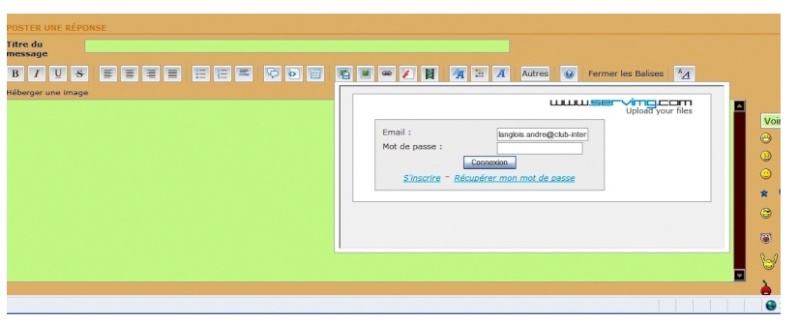


Dernière édition par Admin le Lun 22 Aoû - 22:09, édité 5 fois
_________________
Amicalement - André Langlois (Jimmy)
 hébergement d'images
hébergement d'images
PROCEDURE d'insertion d'images avec SERVIMG.COM
SERVIMG.COM pour une insertion d'image se trouvant sur le WEB.
On agit de la même manière qu'avec IMAGESHACK en cochant URL à la place de UPLOAD.
Sur l'image désirée trouvée sur internet, avec un CLIC DROIT de souris, vous trouverez l'adresse URL de cette image, il suffit de la surligner et de la coller dans le champ, puis cliquez sur START UPLOAD.
A partir de l'écran "poster une réponse", se présentent 26 balises au dessus du tableau de message.

En promenant le curseur sur la ligne des balises, "héberger une image" s'affiche sur la 15ème en partant de la gauche...
Cliquer,
Un petit écran "serving.com" s'affiche. Il vous appartient alors de vous inscrire à la première utilisation de l'hébergeur et de prendre note du mot de passe...
ou bien , tout simplement entrer le mot de passe si déjà reconnu et cliquer sur connexion
apparait l'écran "envoyer une image"
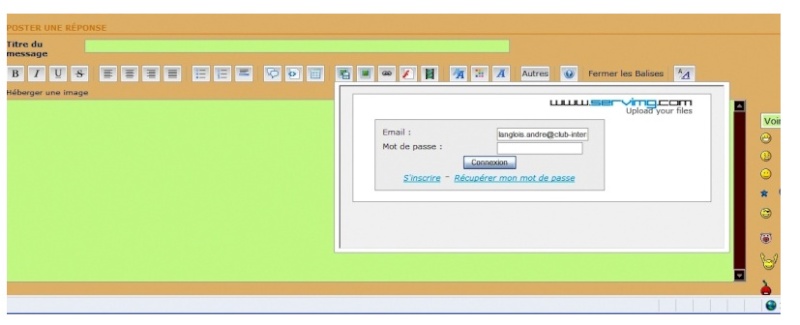
Cliquer sur « parcourir »
Rechercher l' image ou la photo dans les dossiers. En cliquant sur la photo désirée des documents, l'adresse de la photo s'inscrit sur la ligne (verte)de "parcourir"
L'inscription qui apparaît à présent sur la ligne de parcourir est l'adresse de votre photo.
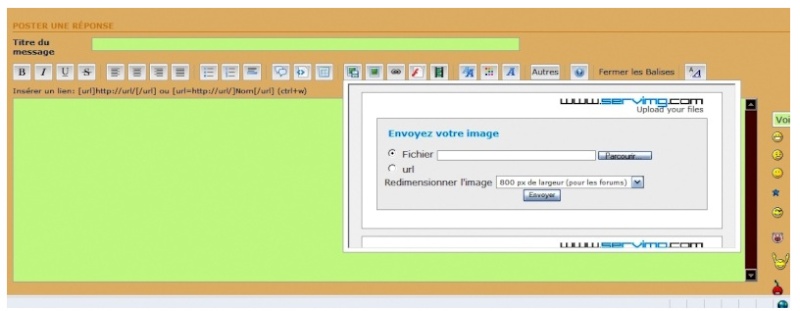
Choisir la dimension adéquate qui correspond au sujet, à savoir 320, 640 ou , 800. Jamais 1024, l'idéal étant 640 avec un sujet de dimension respectable...
Cliquer "envoyer", apparaît alors ...:
-Miniature...
-Image
-adresse de l'image.. Choisir cette proposition et cliquer sur "copier"
(si internet propose "voulez vous autoriser...., cliquer "autoriser", quelquefois, à ce stade, cette proposition n'apparaît pas...)

L'adresse de l'image" a bleui...
Cliquer alors sur l'icône 16 "image" ( juste à côté de "héberger une image")
apparaît une ligne verte....
Placer le curseur ( avec la souris ) sur cette ligne, CLIQUER DROIT sur la souris,
l'adresse de ton image apparaît dans le rectangle vert.... , cliquer OK...
C'est alors que l'adresse de l'image apparaît sur l'écran "poster une réponse"...
On peut et il est préférable même de "prévisualiser" afin de s'assurer que tout convient.
Taper pour terminer : 'ENVOYER'
Le sujet apparaît sur le forum.
Ne pas oublier que vous avez 1 heure après l'opération « envoyer » il y a la possibilité d'éditer son dernier envoi pour le modifier si nécessaire ou le supprimer éventuellement.
Attention Tous n’ont pas le même logiciel et certains ont « PARCOURIR », d’autres « CHOISIR »
Certain voit s’afficher l’URL de la photo et d’autres ont directement la photo, mais la démarche est identique.
=====================================================================
====================================================================
Comment héberger une image avec l'hébergeur "IMAGESHACK"
Qu'est-ce qu'un hébergeur...???
Un HEBERGEUR D'IMAGES est un site web gratuit mis à la disposition de tout internaute désireux de mettre sur la toile du web des images qu'il souhaite placer dans un forum.
Même si l'accès à l'hébergeur est gratuit, il requiert un enregistrement personnel et l'utilisation d'un LOGIN et MOT DE PASSE pour se connecter.
Ceci permettant au webmaster de se défendre contre les internautes malveillants voulant produire des images à caractère sexuel, pornographique...etc.
INFORMATIONS TECHNIQUES
Il existe 2 types d'images que vous pouvez partager avec les internautes :
1 - Les images se trouvant dans votre ordinateur.
2 - Les images se trouvant sur la toile du Web.
Dans les 2 cas le site [Vous devez être inscrit et connecté pour voir ce lien] vous permet de mettre en ligne les images et d'en obtenir l'URL que vous partagerez avec vos amis.
IMAGESHACK POUR UNE IMAGE SE TROUVANT DANS L'ORDINATEUR
Pour obtenir l'URL d'une image qui se trouve dans votre ordinateur vous devez vous assurer que votre image est bien aux formats gérés par imageshack (il est recommandé de choisir de préférence JPG et GIF pour les animations), et effectuer dans l'ordre les opérations suivantes :
1 - Cocher UPLOAD
2 - Cliquer sur BROWSE... et rechercher l'emplacement de votre image dans l'ordinateur.
3 - Cocher sur RESIZE IMAGE et sélectionner en cliquant sur le triangle noir 640x480 (for message boards)
4 - Cliquer sur START UPLOAD
5 - Copier l'URL de l'image en choisissant "Direct link to image"
6 - Insérer l'image dans votre message comme suit:
Votre image est désormais sur la toile du web et son URL est celle indiquée dans le champ "Direct link to image". Il ne vous reste plus qu'à la copier et l'insérer en utilisant la BALISE IMAGE du FORUM.
Dans notre exemple, cela donnera :
img][Vous devez être inscrit et connecté pour voir ce lien]
avec les 2 [...] au début et à la fin de l'adresse.
Si en plus vous souhaitez la centrer il vous suffit de surligner l'ensemble de cette ligne et de cliquer sur la BALISE CENTER, ça donnera ceci :
img][Vous devez être inscrit et connecté pour voir ce lien]
toujours avec les 2 [...] au début et à la fin de l'adresse.
NOTE
Il faut savoir que le droit à l'image existe en France et normalement il faudrait une autorisation de l'auteur pour chaque image et/ou objet que nous souhaiterions partager, sauf dans un cas précis : "Si l'image est modifiée". "IMAGESHACK" permet de mettre en ligne des images modifiées tant en taille qu'en format, mais il est recommandé de citer la source.
Pour revenir à la page initiale et recommencer une opération d'hébergement, il suffit de cliquer une fois sur la grenouille jaune.
SERVIMG.COM pour une insertion d'image se trouvant sur le WEB.
On agit de la même manière qu'avec IMAGESHACK en cochant URL à la place de UPLOAD.
Sur l'image désirée trouvée sur internet, avec un CLIC DROIT de souris, vous trouverez l'adresse URL de cette image, il suffit de la surligner et de la coller dans le champ, puis cliquez sur START UPLOAD.
A partir de l'écran "poster une réponse", se présentent 26 balises au dessus du tableau de message.

En promenant le curseur sur la ligne des balises, "héberger une image" s'affiche sur la 15ème en partant de la gauche...
Cliquer,
Un petit écran "serving.com" s'affiche. Il vous appartient alors de vous inscrire à la première utilisation de l'hébergeur et de prendre note du mot de passe...
ou bien , tout simplement entrer le mot de passe si déjà reconnu et cliquer sur connexion
apparait l'écran "envoyer une image"
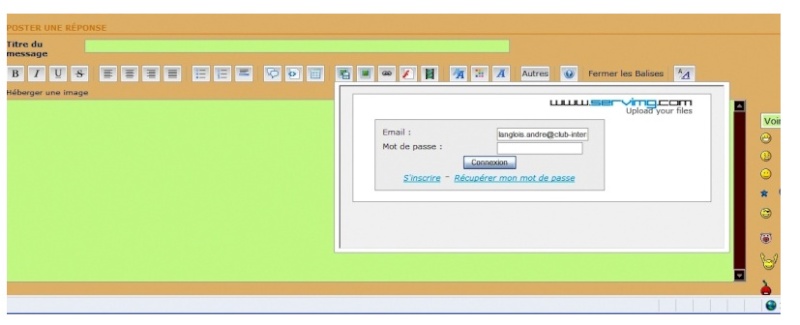
Cliquer sur « parcourir »
Rechercher l' image ou la photo dans les dossiers. En cliquant sur la photo désirée des documents, l'adresse de la photo s'inscrit sur la ligne (verte)de "parcourir"
L'inscription qui apparaît à présent sur la ligne de parcourir est l'adresse de votre photo.
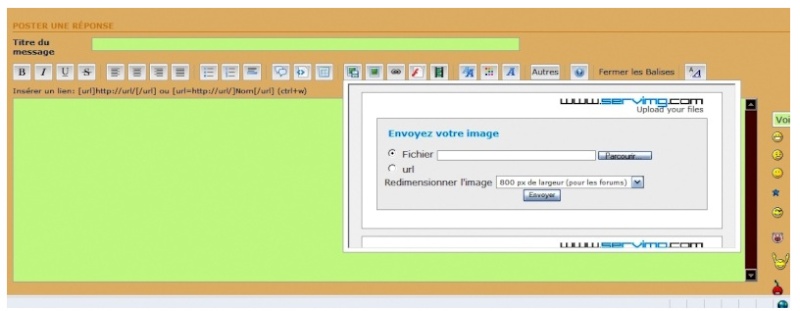
Choisir la dimension adéquate qui correspond au sujet, à savoir 320, 640 ou , 800. Jamais 1024, l'idéal étant 640 avec un sujet de dimension respectable...
Cliquer "envoyer", apparaît alors ...:
-Miniature...
-Image
-adresse de l'image.. Choisir cette proposition et cliquer sur "copier"
(si internet propose "voulez vous autoriser...., cliquer "autoriser", quelquefois, à ce stade, cette proposition n'apparaît pas...)

L'adresse de l'image" a bleui...
Cliquer alors sur l'icône 16 "image" ( juste à côté de "héberger une image")
apparaît une ligne verte....
Placer le curseur ( avec la souris ) sur cette ligne, CLIQUER DROIT sur la souris,
l'adresse de ton image apparaît dans le rectangle vert.... , cliquer OK...
C'est alors que l'adresse de l'image apparaît sur l'écran "poster une réponse"...
On peut et il est préférable même de "prévisualiser" afin de s'assurer que tout convient.
Taper pour terminer : 'ENVOYER'
Le sujet apparaît sur le forum.
Ne pas oublier que vous avez 1 heure après l'opération « envoyer » il y a la possibilité d'éditer son dernier envoi pour le modifier si nécessaire ou le supprimer éventuellement.
Attention Tous n’ont pas le même logiciel et certains ont « PARCOURIR », d’autres « CHOISIR »
Certain voit s’afficher l’URL de la photo et d’autres ont directement la photo, mais la démarche est identique.
=====================================================================
====================================================================
Comment héberger une image avec l'hébergeur "IMAGESHACK"
Qu'est-ce qu'un hébergeur...???
Un HEBERGEUR D'IMAGES est un site web gratuit mis à la disposition de tout internaute désireux de mettre sur la toile du web des images qu'il souhaite placer dans un forum.
Même si l'accès à l'hébergeur est gratuit, il requiert un enregistrement personnel et l'utilisation d'un LOGIN et MOT DE PASSE pour se connecter.
Ceci permettant au webmaster de se défendre contre les internautes malveillants voulant produire des images à caractère sexuel, pornographique...etc.
INFORMATIONS TECHNIQUES
Il existe 2 types d'images que vous pouvez partager avec les internautes :
1 - Les images se trouvant dans votre ordinateur.
2 - Les images se trouvant sur la toile du Web.
Dans les 2 cas le site [Vous devez être inscrit et connecté pour voir ce lien] vous permet de mettre en ligne les images et d'en obtenir l'URL que vous partagerez avec vos amis.
IMAGESHACK POUR UNE IMAGE SE TROUVANT DANS L'ORDINATEUR
Pour obtenir l'URL d'une image qui se trouve dans votre ordinateur vous devez vous assurer que votre image est bien aux formats gérés par imageshack (il est recommandé de choisir de préférence JPG et GIF pour les animations), et effectuer dans l'ordre les opérations suivantes :
1 - Cocher UPLOAD
2 - Cliquer sur BROWSE... et rechercher l'emplacement de votre image dans l'ordinateur.
3 - Cocher sur RESIZE IMAGE et sélectionner en cliquant sur le triangle noir 640x480 (for message boards)
4 - Cliquer sur START UPLOAD
5 - Copier l'URL de l'image en choisissant "Direct link to image"
6 - Insérer l'image dans votre message comme suit:
Votre image est désormais sur la toile du web et son URL est celle indiquée dans le champ "Direct link to image". Il ne vous reste plus qu'à la copier et l'insérer en utilisant la BALISE IMAGE du FORUM.
Dans notre exemple, cela donnera :
img][Vous devez être inscrit et connecté pour voir ce lien]
avec les 2 [...] au début et à la fin de l'adresse.
Si en plus vous souhaitez la centrer il vous suffit de surligner l'ensemble de cette ligne et de cliquer sur la BALISE CENTER, ça donnera ceci :
img][Vous devez être inscrit et connecté pour voir ce lien]
toujours avec les 2 [...] au début et à la fin de l'adresse.
NOTE
Il faut savoir que le droit à l'image existe en France et normalement il faudrait une autorisation de l'auteur pour chaque image et/ou objet que nous souhaiterions partager, sauf dans un cas précis : "Si l'image est modifiée". "IMAGESHACK" permet de mettre en ligne des images modifiées tant en taille qu'en format, mais il est recommandé de citer la source.
Pour revenir à la page initiale et recommencer une opération d'hébergement, il suffit de cliquer une fois sur la grenouille jaune.
Dernière édition par Admin le Dim 18 Mai - 17:28, édité 1 fois
_________________
Amicalement - André Langlois (Jimmy)
Meugin Pierre aime ce message
 Sujets similaires
Sujets similaires» Divertissements, Humour 1
» MARRAKECH, perle du Sud
» BIENVENUE au "ROI de la BIERE" 7
» Les artistes du R.D.L.B. et autres artistes
» BIENVENUE au "ROI de la BIERE" 4
» MARRAKECH, perle du Sud
» BIENVENUE au "ROI de la BIERE" 7
» Les artistes du R.D.L.B. et autres artistes
» BIENVENUE au "ROI de la BIERE" 4
Page 1 sur 1
Permission de ce forum:
Vous ne pouvez pas répondre aux sujets dans ce forum|
|
|




